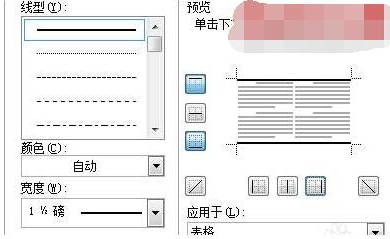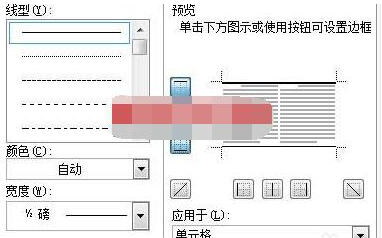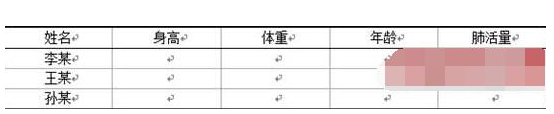Word是我們辦公室很常用的軟體之一,許多使用者都會透過軟體編輯各種文檔,有些因為內容需求需要製作三線表格,對很多人來說,不知道應該怎麼操作才能夠成功製作三線表格,針對這個情況,今日PHP中文網小編就為大家帶來詳細的操作方法,希望本期的軟體教程可以解答用戶們的問題,有需要的小伙伴歡迎來本站獲取方法。

Word三線表製作方法1、插入4行5列的表格。方法是點選表格選單,再點選插入。列數填5,行數填4,點選確定。將內容填入表格中。

2、選取所有儲存格,點選格式選單,選擇邊框和底紋。在彈出的視窗中,點擊邊框選單,然後如下圖所示設定。

注意:寬度選擇1 1/2磅,預覽只剩下上下兩條線,其他線都取消。點選確定。 3、選擇表格的第一行,右鍵,選擇邊框和底紋。在彈出的視窗中,選擇邊框選項。如下圖所示進行設定。

注意:這時寬度選擇1/2磅,預覽中上面那個粗橫線不用管,點擊一下下面那個橫線按鈕即可。按一下確定。 4、選擇所有表格。點擊居中按鈕,這是將表格中的字置中。就這樣完成了。

注意:上圖顯示的就已經是三線表,但是能看到灰色的其他線,這是正常的,因為這個灰色線雖然在文檔中能看見,但是是打印不出來的。
以上是Word怎麼製作三線表格 Word三線表製作方法的詳細內容。更多資訊請關注PHP中文網其他相關文章!